これはGoogle DriveのHTTP 403エラーの修正方法です。
Android搭載端末ではその遍在性があるため、多くのユーザーが多くのクラウドの選択肢よりもGoogle Driveを選択しています。 そしてそれは材料設計と見栄えがよく、まさにカジュアルなユーザーが必要とすることを正確にすることを考えると、それは有効な選択です。
ただし、時々、ユーザーはGoogleのクラウドサービスの信頼性を完全に損なうという問題を経験します。 そのうちの1つは、影響を受けたユーザーがGoogleドライブから特定のファイルにアクセスまたはダウンロードできない「 HTTP 403 」エラーです。
私たちはこれを明確にし、そしてうまくいけば、あなたに解決策を提供するようにしました。
GoogleドライブファイルをダウンロードするときのHTTP 403エラーを修正する方法
- ブラウザのキャッシュを消去する
- ログアウトしてGoogleアカウントでサインイン
- ブラウザ拡張機能を一時的に無効にする
- 別のブラウザを試すか、シークレットモードを使用してください。
- 共有リンクを作成してファイルにアクセスする
解決策1 - ブラウザのキャッシュをクリアする
ブラウザ内の問題が発生したときの基本的な手順から始めましょう。 これは、Google ChromeのGoogle DriveのようなファーストパーティのWebサイトが機能しない場合でも適用されます。 そしてそれは、もちろん、閲覧データを消去することです。
すぐにシークレットモードに入り、このリストから2つか3つのステップをスキップすることができますが、それは一時的な解決策です。 ほとんどの場合、ブラウザのキャッシュデータに保存されているさまざまな資格情報があるため、問題が発生するたびにシークレットモードを使用することは、単なる回避策です。
Google Chrome、Mozilla Firefox、およびMicrosoft Edgeからブラウザのキャッシュを消去するには、次の手順に従います。
Google ChromeとMozilla Firefox
- Shift + Ctrl + Deleteを押して「 閲覧データの消去 」メニューを開きます。
- 時間範囲として「全時間」を選択します。
- 「 Cookie」 、「 キャッシュされた画像とファイル 」、およびその他のサイトデータの削除に焦点を当てます。
- データのクリアボタンをクリックしてください。
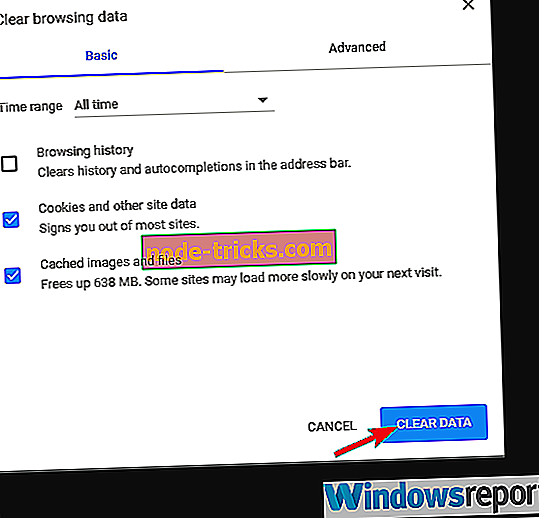
マイクロソフトエッジ
- オープンエッジ
- Ctrl + Shift + Deleteを押します。
- すべてのチェックボックスをオンにして、[ クリア ]をクリックします 。
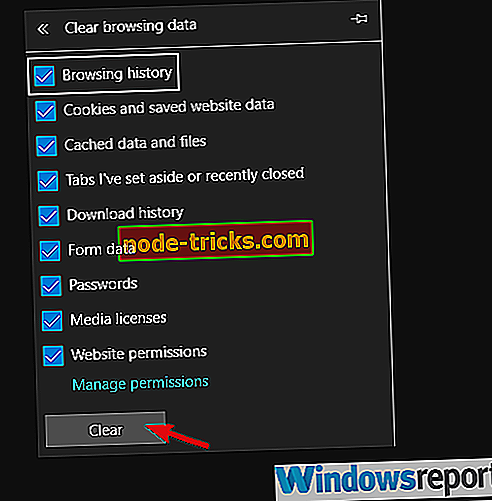
解決策2 - Googleアカウントでサインアウトしてサインインする
Googleドライブがダウンロードをブロックしている場合に実行するもう1つの実行可能な手順は、サインアウトしてGoogleアカウントで再度サインインすることです。 アクセス許可に関しては、かなりの数の間違いがあります。 特に、別のGoogleアカウントに割り当てられているGoogleドライブからファイルをコピーした場合は、 あるいは、AndroidやiOSなどの別のプラットフォームからファイルをアップロードした可能性があります。
それと同様の理由で、この単純なシーケンスは問題を解決するのを助けるかもしれません。 これはどのブラウザでもそうする方法です:
- ブラウザを開いてGoogle.comに移動します。
- プロフィール写真をクリックしてサインアウトします。

- ブラウザを再起動して、もう一度サインインしてください。
解決策3 - ブラウザ拡張機能を一時的に無効にする
ブラウザベースのトラブルシューティングを行っていますが、不正な拡張子によって引き起こされる可能性のある問題について言及することは避けられません。 それはあなたの常連のうちの1人でさえありえます、adblockerまたはさらにサードパーティーのテーマのように。 正確な拡張子が問題を引き起こしていることを確実には言えないので、それらすべてを一時的に無効にすることをお勧めします。
問題が解決したら、排除するシステムによって、拡張機能を1つずつ再度有効にして、Googleドライブで404エラーが発生している原因を特定します。
解決策4 - 他のブラウザを試すか、シークレットモードを使用する
あるブラウザが「協力」しないのであれば、豊富な選択肢があります。 たぶんあなたはすでにあなたのPCにインストールされているMicrosoft EdgeやInternet Explorerを含むいくつかのブラウザを持っています。 他のウェブブラウザからGoogleドライブにログインしてみてください。
一方、私たちがきちんと述べたように、シークレットモードはブラウザ関連の問題をすべて回避するための最良の方法です。 右上隅にある3ドットメニューをクリックして、「新しいシークレットウィンドウ」またはそれらの線に沿って何かを選択するだけです。 次にログインして、Googleドライブから問題のあるファイルをダウンロードしてみます。
解決策5 - 共有リンクを作成してファイルにアクセスする
最後に、これらすべてのステップで回避策を見つけた後でも「HTTP 403」エラーで立ち往生していた一部のユーザー。 Googleドライブからファイルを直接ダウンロードできない場合は、共有リンクをクリックしてみてください。 共有可能リンクにより、誰でもプライベートファイルをダウンロードできます。 自動的にクリップボードにコピーされるので、それをアドレスバーに貼り付けることだけが必要です。
問題なくファイルを入手できる場所からダウンロードページが表示されます。 方法がわからない場合は、以下の手順に従ってください。
- ブラウザからGoogleドライブを開きます。
- ダウンロードしたいファイルを右クリックして、コンテキストメニューから[ 共有リンクを取得]を選択します。

- ブラウザのアドレスバーの行をクリックし、 Ctrl + Vを押してリンクを貼り付けます。 Enterキーを押してください 。
- ファイルをダウンロードしてください。
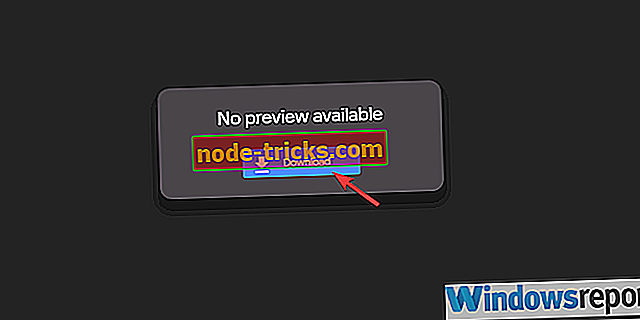
それでは、この記事を締めくくることができます。 その他の懸念、質問、あるいは提案がある場合は、下記のコメント欄に明記してください。

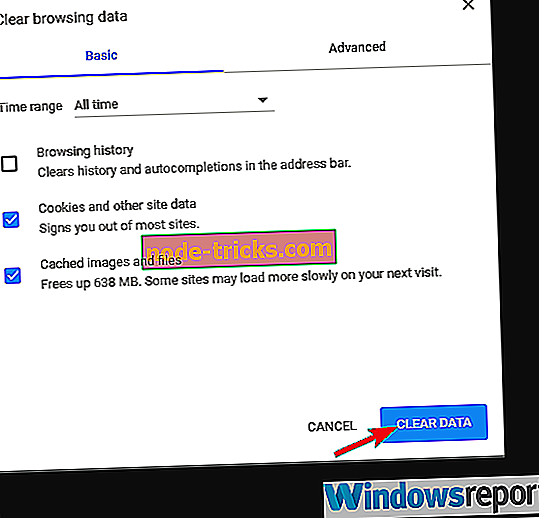
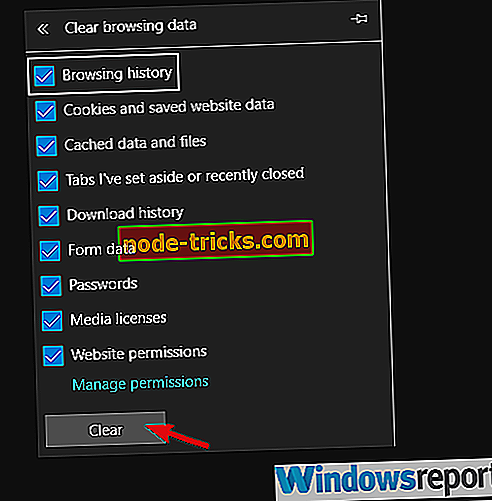


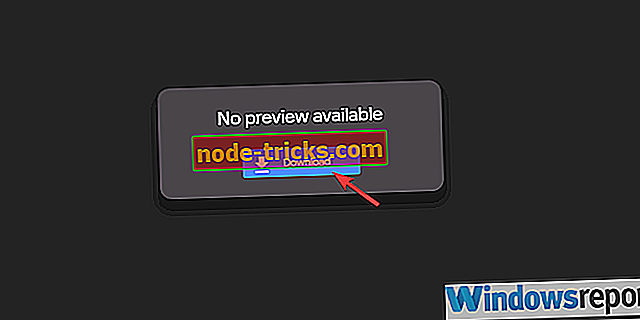


![マウントされたファイルシステムは拡張属性をサポートしていません[修正]](https://node-tricks.com/img/fix/148/mounted-file-system-does-not-support-extended-attributes.jpg)
![Windows 10 Creators Updateでハイブリッドスリープが見当たらない[修正]](https://node-tricks.com/img/windows/346/hybrid-sleep-missing-windows-10-creators-update-2.jpg)


